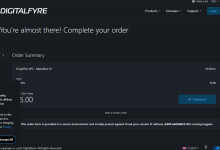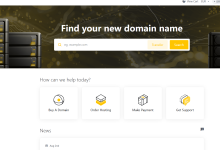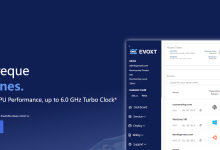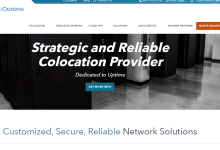如何升级显卡?确定兼容性:检查主板插槽和电源功率。选择显卡:根据需求确定显卡,研究性能、价格和可用性。拆卸旧显卡:关机并拔掉插头,拆卸外壳,松开固定螺丝,断开供电线缆。安装新显卡:插入新显卡,固定显卡,连接供电线缆。安装驱动程序:从制造商网站下载并安装驱动程序。验证升级:重新启动计算机,检查设备管理器,运行基准测试。

如何升级显卡
升级显卡可以显著提升电脑的图像处理性能,从而改善游戏、视频编辑和内容创作体验。以下是如何升级显卡的分步指南:
1. 确定兼容性
- 检查主板插槽:确保主板上的 PCIe 插槽与您要安装的新显卡兼容。通常,需要 PCIe 3.0 或更高版本。
- 计算电源功率:新显卡的功耗可能比旧显卡高。检查电源功率是否足够,并根据需要进行升级。
2. 选择显卡
- 确定需求:根据您的特定使用情况选择显卡。游戏玩家需要强大的显卡,而内容创作者则可能需要优化内存带宽的显卡。
- 研究选项:在研究不同制造商和型号时,请考虑性能评级、价格和可用性。
3. 拆卸旧显卡
- 关机并拔掉插头:在开始之前,请确保已关闭计算机并拔掉电源插头。
- 拆卸外壳:打开计算机外壳,找到显卡。
- 松开固定螺丝:固定显卡到位的螺丝通常位于插槽末尾。松开螺丝并小心地将显卡从插槽中拉出。
- 断开供电线缆:大多数显卡都需要一个或多个额外的供电线缆。断开这些线缆。
4. 安装新显卡
- 插入新显卡:将新显卡插入 PCIe 插槽,确保它卡入到位。
- 固定显卡:用您之前移除的螺丝固定显卡。
- 连接供电线缆:根据需要连接任何额外的供电线缆。
5. 安装驱动程序
- 下载驱动程序:从显卡制造商的网站下载并安装最新版本的驱动程序。
- 安装驱动程序:按照驱动程序安装说明进行操作。
6. 验证升级
- 重新启动计算机:安装驱动程序后,重新启动计算机。
- 检查设备管理器:打开设备管理器并检查新显卡是否已正确识别。
- 运行基准测试:使用基准测试软件,例如 3DMark,来验证新显卡的性能是否达到预期。